Αφαίρεση φόντου εικόνας: Κατέστη δυνατή με χρήση του Adobe Illustrator
Πράγματι, μια εικόνα σημαίνει χίλιες λέξεις, αλλά ένας φωτογραφικός βομβιστής στο βάθος είναι ένα μεγάλο όχι. Εκτός από αυτό, εάν θέλετε να επισυνάψετε το λογότυπό σας για μια παρουσίαση, το λευκό φόντο που περιβάλλει την εικόνα μπορεί να αποσπά λίγο την προσοχή. Όποιος και αν είναι ο λόγος, η αλλαγή ή η αφαίρεση του φόντου της εικόνας σας κρίνεται απαραίτητη. Από την αλλαγή των λεπτομερειών των μαλλιών, την τοποθέτηση ενός νέου φόντου πίσω από το θέμα ή το να το κάνετε διαφανές, σίγουρα θα χρειαστείτε ένα εργαλείο για να το κάνετε.
Αυτός ο οδηγός θα σας καθοδηγήσει στα απλά και εύκολα βήματα για να κάνετε ένα φόντο εικόνας διαφανές στο illustrator.
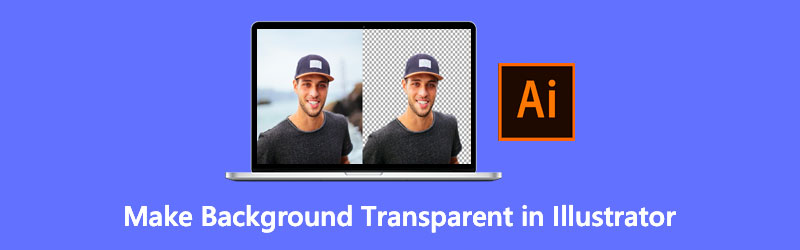
- Μέρος 1. Πώς να κάνετε το φόντο διαφανές στο Illustrator
- Μέρος 2. Καλύτερη εναλλακτική του εικονογράφου
- Μέρος 3. Συχνές ερωτήσεις σχετικά με το Adobe Illustrator
Μέρος 1. Πώς να κάνετε το φόντο διαφανές στο Illustrator
Το Adobe Illustrator είναι το κορυφαίο εργαλείο για τη δημιουργία έργων τέχνης που βασίζονται σε διανύσματα. Συνήθως, αυτό είναι απαραίτητο για εικονογράφους γραφικών, εικαστικούς καλλιτέχνες, σχεδιαστές ιστοσελίδων για τη δημιουργία τυπογραφίας, λογότυπων, εικονιδίων, γραφικών πληροφοριών, σχεδίων, για να αναφέρουμε μόνο μερικά. Εκτός αυτού, η αρχική κυκλοφορία του λογισμικού ήταν στις 19 Μαρτίου 1987, για Apple Macintosh. Ωστόσο, το 1989, κυκλοφόρησε η δεύτερη έκδοση του Illustrator και έγινε κατάλληλη και για λειτουργικό σύστημα Windows. Μέχρι τώρα, το Adobe Illustrator λαμβάνει τακτικές ενημερώσεις από τη διεπαφή έως τις δυνατότητές του για να παρέχει σε κάθε χρήστη την καλύτερη εμπειρία στη δημιουργική του διαδικασία. Επιπλέον, μπορείτε να αγοράσετε αυτό το προϊόν στο Adobe Creative Cloud.
Αν και φαίνεται τρομακτικό να χρησιμοποιήσετε αυτό το εργαλείο λόγω της περιεκτικότητάς του, είναι δυνατό να δημιουργήσετε ένα διαφανές φόντο εικόνας μέσω αυτού. Διαβάστε τα παρακάτω βήματα και θα σας μάθουμε πώς.
Βήμα 1: Αρχικά, πρέπει να ανοίξετε το αρχείο σας στο Adobe illustrator. Μετά την εκκίνηση του λογισμικού, πατήστε Ctrl+O στο πληκτρολόγιό σας ως συντόμευση για το εργαλείο Άνοιγμα. Όταν εμφανιστεί το αναδυόμενο παράθυρο, εισαγάγετε την εικόνα από την καθορισμένη θέση του φακέλου.

Βήμα 2: Μόλις φορτωθεί η εικόνα, μεταβείτε στον πίνακα επιπέδων και δημιουργήστε ένα νέο επίπεδο. Κλειδώστε το πρώτο στρώμα, που είναι η φωτογραφία σας.
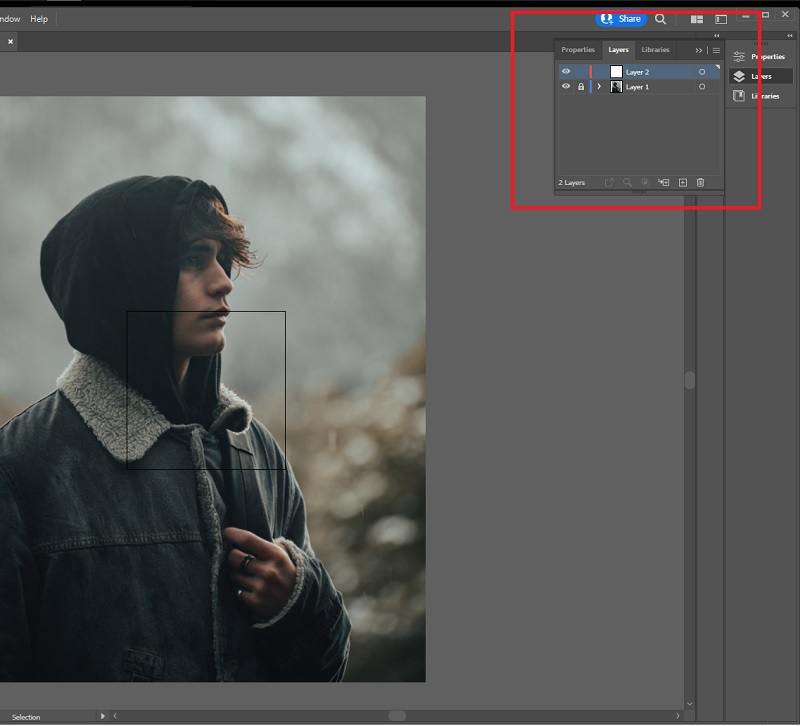
Βήμα 3: Ανιχνεύστε την εικόνα χρησιμοποιώντας το Στυλό εργαλείο στο δεύτερο στρώμα. Τύπος Π στο πληκτρολόγιό σας και αρχίστε να συνδέετε τα σημεία γύρω από το θέμα που θέλετε να διατηρήσετε. Βεβαιωθείτε ότι θα ενώσετε το πρώτο και το τελευταίο σημείο.
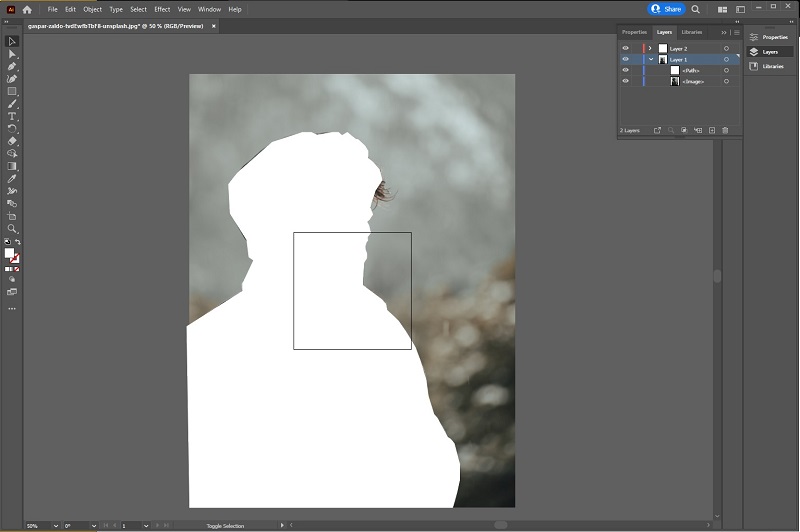
Βήμα 4: Μετά από αυτό, ξεκλειδώστε το πρώτο στρώμα και κάντε κλικ στην πλευρά του, ώστε να εμφανιστεί ένα μπλε τετράγωνο. Στο Drop Down το Επιλέγω γραμμή εργαλείων και επιλέξτε όλα και πατήστε στο πληκτρολόγιό σας Ctrl+7. Μέχρι τότε, η εικόνα φόντου θα είναι λευκή. Εξάγετε την εικόνα σε μορφή PNG, ώστε να είναι διαφανής όταν αποθηκευτεί.
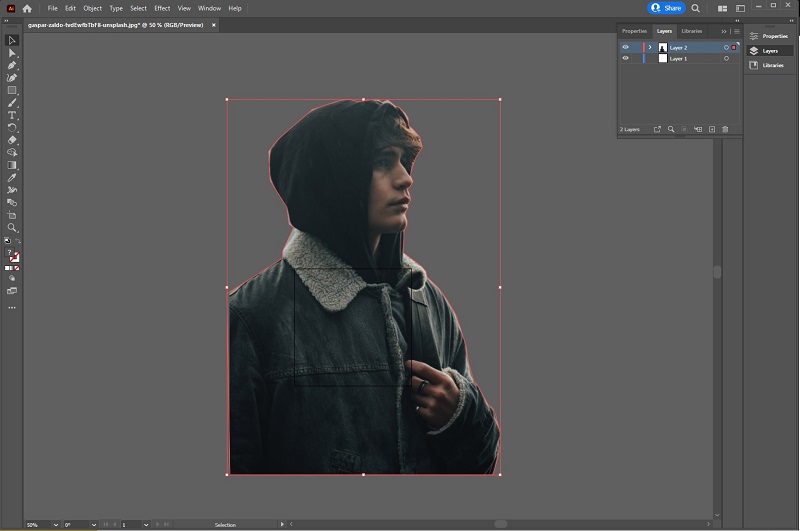
Πλεονεκτήματα
- Το Adobe Illustrator CC απαιτεί μηνιαία συνδρομή
- Μπορεί να μην είναι κατάλληλο για αρχάριους
Μειονεκτήματα
- Δοκιμή μόνο επτά ημερών
- Δεν είναι διαθέσιμο για Linux OS
Μέρος 2. Καλύτερη εναλλακτική του εικονογράφου
Χωρίς αμφιβολία, αξίζει τον κόπο η αγορά εργαλείων προηγμένης τεχνολογίας όπως το Illustrator, ειδικά για τους ανθρώπους του κλάδου της γραφιστικής. Ωστόσο, εάν η αφαίρεση φόντου είναι απλώς ο σκοπός σας, η αναζήτηση δωρεάν εργαλείων φαίνεται ότι είναι το πιο πρακτικό πράγμα που μπορείτε να κάνετε.
Για να κόψω το κυνηγητό, Vidmore Background Remover Online είναι προ των πυλών. Σε αντίθεση με τα εργαλεία εκτός σύνδεσης που μπορεί να απαιτούν από εσάς να έχετε τουλάχιστον βασικές γνώσεις σχετικά με τους ελιγμούς των εργαλείων, μπορείτε να έχετε άμεση έξοδο κατά τη μεταφόρτωση της εικόνας σας. Αυτή η δυνατότητα του Vidmore Background Remover είναι δυνατή λόγω της Τεχνητής Νοημοσύνης που περιλαμβάνεται από τους προγραμματιστές του. Ο αλγόριθμος σαρώνει την εικόνα, ανιχνεύει το σχήμα του θέματος και διαγράφει το φόντο. Και έτσι, δεν χρειάζεται να είστε γνώστες της τεχνολογίας για να ξεκινήσετε αυτό το είδος της δραστηριότητας επεξεργασίας φωτογραφιών.
Επιπλέον, το Vidmore Background Remover Online είναι κάτι περισσότερο από ένα εργαλείο για τη διαγραφή εικόνων φόντου. Είναι επίσης αξιόπιστο εάν θέλετε να τροποποιήσετε το φόντο προσθέτοντας χρώμα ή στρώνοντας μια νέα εικόνα φόντου. Ανακαλύψτε τα θαύματα που σας προσφέρει το Vidmore Background Remover Online χωρίς πολλή φασαρία, ακολουθώντας τα παρακάτω απλά και εύκολα βήματα.
Βήμα 1: Ανοίξτε τον ιστότοπο
Για να ξεκινήσετε, ανοίξτε την αγαπημένη σας μηχανή αναζήτησης και επισκεφτείτε τον ιστότοπο του εργαλείου. Στη γραμμή διευθύνσεων, αντιγράψτε αυτόν τον σύνδεσμο https://www.vidmore.com/background-remover/ και πατήστε Enter.
Βήμα 2: Ανεβάστε την εικόνα
Όταν φορτωθεί ο ιστότοπος, πατήστε το Ανέβασμα φωτογραφίας κουμπί. Από εκεί, ανοίξτε την εικόνα που θέλετε να επεξεργαστείτε από το αρχείο του υπολογιστή σας. Ανάλογα με τη σταθερότητα της σύνδεσής σας στο Διαδίκτυο, περιμένετε μέχρι να μεταφορτωθεί η εικόνα. Μπορεί να είναι μεγαλύτερο από το συνηθισμένο γιατί αυτή είναι και η στιγμή που το εργαλείο διαγράφει αυτόματα το φόντο της εικόνας. Μόλις είστε ικανοποιημένοι με τα αποτελέσματα, μπορείτε να προχωρήσετε στη λήψη της εικόνας.
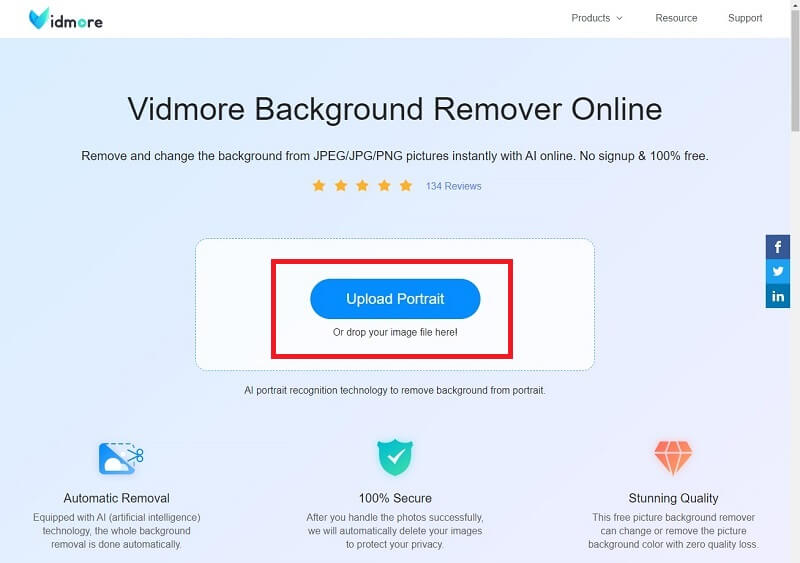
Βήμα 3: Διορθώστε τις λεπτομέρειες
Συνεχίστε την επεξεργασία χρησιμοποιώντας το εργαλείο εάν θέλετε να αφαιρέσετε το φόντο πλήρως. Προσαρμόστε το μέγεθος της βούρτσας ανάλογα με τις λεπτομέρειες που θέλετε να αφαιρέσετε ή να διατηρήσετε. Χτύπα το Διατήρηση Κουμπί για να συμπεριλάβετε το μέρος που σας αρέσει και Εξάλειψη αν θες το αντίστροφο. Η περιοχή εργασίας σας βρίσκεται στο αριστερό τμήμα της διεπαφής, ενώ η δεξιά πλευρά σας δείχνει την έξοδο σε πραγματικό χρόνο.
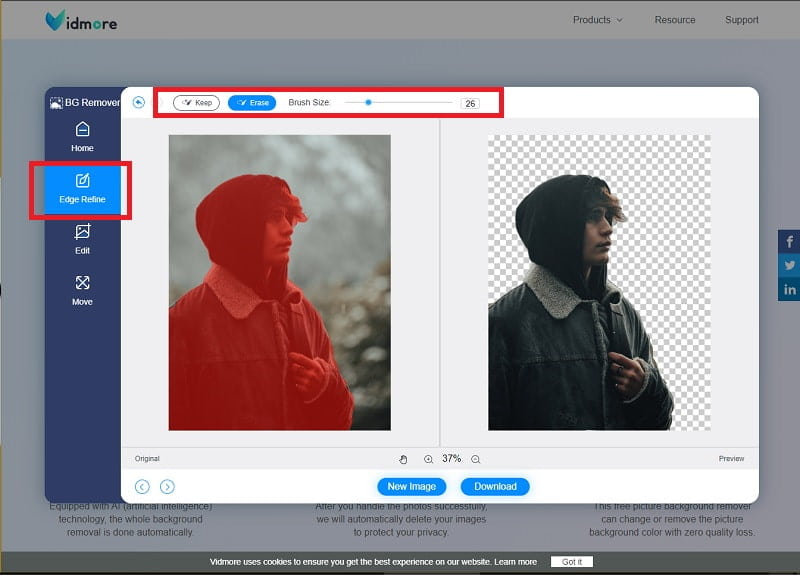
Βήμα 4: Αποθηκεύστε την έξοδο
Όπως αναφέρεται σε αυτό το άρθρο, μπορείτε να τροποποιήσετε το φόντο. Για να το κάνετε αυτό, μετακινηθείτε από Edge Refine στο Επεξεργασία τμήμα του εργαλείου. Όταν είστε ικανοποιημένοι, χτυπήστε το Κατεβάστε κουμπί για να αποθηκεύσετε το αρχείο στη συσκευή σας.
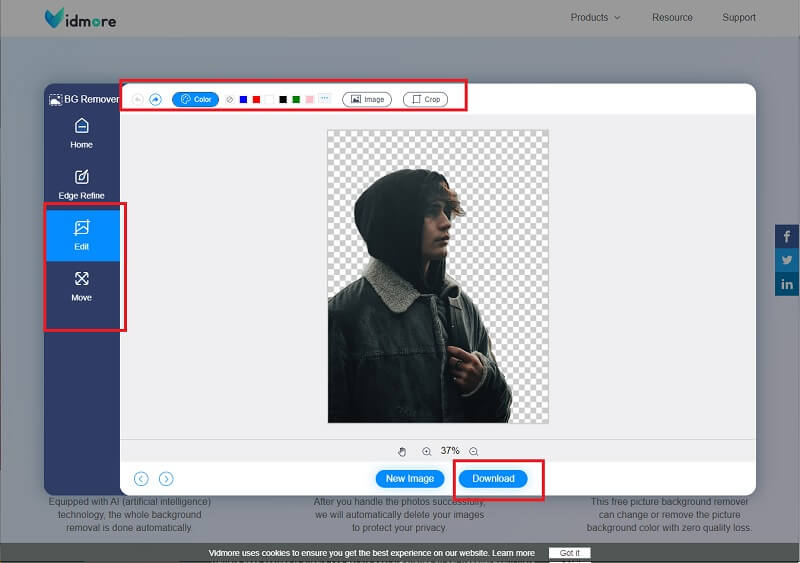
Πλεονεκτήματα
- Το εργαλείο αποθηκεύει την έξοδο σε μορφή png για διαφανές φόντο
- Φιλικό προς το χρήστη
- Προσβάσιμο σε οποιεσδήποτε μηχανές αναζήτησης
Μειονεκτήματα
- Η χρηστικότητα εξαρτάται από τη σύνδεση στο Διαδίκτυο
Περαιτέρω ανάγνωση:
Πώς να τραβήξετε ένα στιγμιότυπο οθόνης σε τηλέφωνο Samsung Galaxy
Μέρος 3. Συχνές ερωτήσεις σχετικά με το Adobe Illustrator
Τι είναι καλύτερο, το Illustrator ή το Vidmore Background Remover Online;
Ανάλογα με τον σκοπό σας, μπορείτε να επιλέξετε ένα από αυτά. Εάν είστε επαγγελματίας και η αφαίρεση του φόντου είναι μόνο μία από τις εκατοντάδες δραστηριότητες επεξεργασίας φωτογραφιών που κάνετε, το Adobe Illustrator είναι η πρώτη σας επιλογή. Αν ψάχνετε μόνο για αφαίρεση φόντου, χρησιμοποιήστε το Vidmore Background Remover Online.
Ποια είναι η διαφορά μεταξύ του Adobe Photoshop από το Adobe Illustrator;
Ενώ και οι δύο προέρχονται από την Adobe Inc., εδώ είναι τι πρέπει να γνωρίζετε για να διακρίνετε. Πρώτον είναι το είδος της φωτογραφίας που μπορούν να καλύψουν. Το Adobe Photoshop μπορεί να επεξεργαστεί εικόνες bitmap ή αυτές που περιέχουν pixel. Τα παραδείγματα αυτών των εικόνων έχουν επέκταση αρχείου .jpg, .png και .gif. Από την άλλη πλευρά, το Illustrator λειτουργεί με διανύσματα όπως το .svg. Επιπλέον, τα διανύσματα περιέχουν ομαλές καμπύλες και γραμμές. Ως συμβουλή για να γνωρίζετε τι είδους φωτογραφία εργάζεστε, αυξήστε την κλίμακα ή μεγεθύνετε την εικόνα.
Πώς μπορώ να αποθηκεύσω μια διαφανή εικόνα στο Illustrator;
Αρχικά, όταν προσπαθείτε να αποθηκεύσετε τα αρχεία από το Adobe Illustrator, υπάρχουν μερικές επιλογές από τις οποίες μπορείτε να διαλέξετε, όπως EPS, AIT PDF και SVG. Κάνοντας κλικ σε έναν από αυτούς τους τύπους αρχείων μπορεί να μην έχετε ένα διαφανές φόντο αλλά μάλλον ένα λευκό. Για να διορθώσετε αυτό το πρόβλημα, επιλέξτε Εξαγωγή ως από το αναπτυσσόμενο μενού της καρτέλας Αρχείο. Μεταξύ των επιλογών, ορίστε το PNG ως τύπο αρχείου.
συμπέρασμα
Τώρα που απέκτησες εμπιστοσύνη δημιουργία διαφανούς φόντου χρησιμοποιώντας το Illustrator, μάθατε επίσης ότι υπάρχει εναλλακτικός τρόπος για να το κάνετε μέσω του Vidmore Background Remover Online. Οποιοσδήποτε από αυτούς τους τρόπους εξαρτάται από εσάς να αποφασίσετε ποιον να χρησιμοποιήσετε. Εάν δεν θέλετε να εγκαταστήσετε λογισμικό και σπάνια αντιμετωπίζετε προβλήματα σύνδεσης στο Διαδίκτυο, προτείνουμε να αναζητήσετε ένα διαδικτυακό εργαλείο.


